Se poate deschide pagina principala, o pagină goală, pagini de pornire care nu au fost închise la închiderea browserului, porniți pagini pe care le-ați setat. Tot ce ar trebui să se deschidă la pornirea browserului poate fi setat în setările browserului.
În browser-ul Mozilla pagina principala configurabil în setări
Puteți deschide setările browserului prin Bara de meniu făcând clic Unelte — Setări sau făcând clic pe trei benzi paralele care se află în partea dreaptă sus a browserului și în meniul contextual care se deschide, selectați Setări.
Cum să vă configurați pagina de pornire în Mozilla
În mod implicit, când porniți browserul, acesta se deschide sistem de căutare Yandex acasă pagina Firefox la adresa http://www.yandex.ru. Pentru a deschide pagina de pornire în browserul Mozilla deja deschis, va trebui să faceți clic pe cele trei benzi paralele care se află în partea dreaptă sus a browserului și să selectați pictograma caselor din meniul contextual deschis.
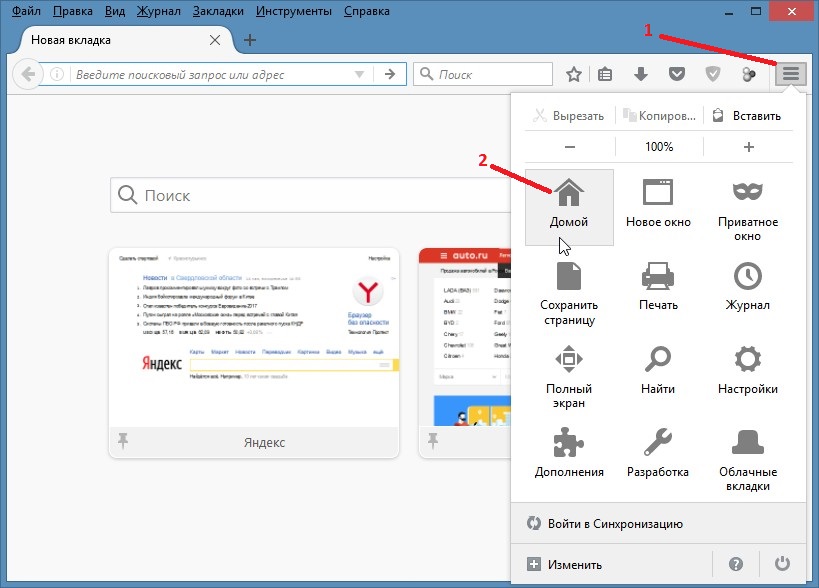 Aceasta deschide pagina principală a Mozile Firefox
Aceasta deschide pagina principală a Mozile Firefox Puteți schimba pagina de pornire din Mozilla în setările browserului propriu-zis. În setările care se deschid în fila principală, puteți modifica pagina principală în Mosil.
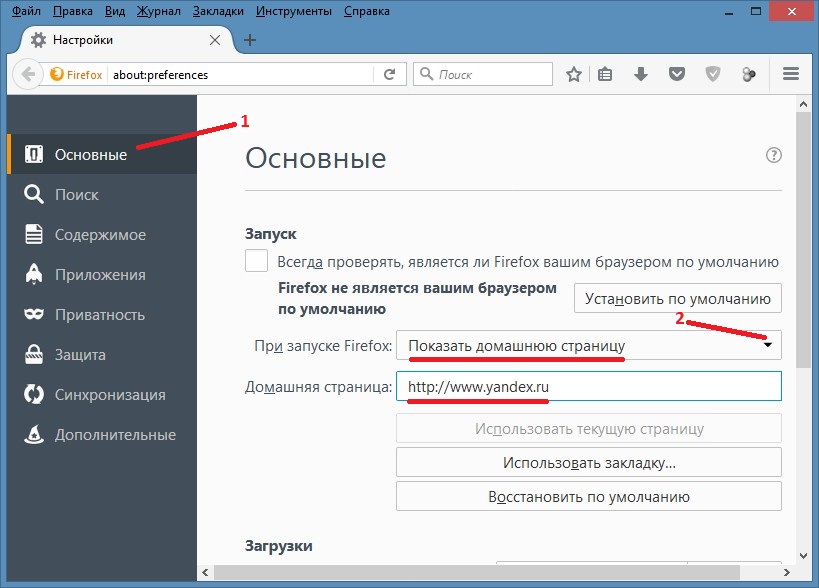 Cum se face o pagină de pornire în Mosil
Cum se face o pagină de pornire în Mosil Într-o linie numită Când lansează Firefox trebuie instalat Afișare pagina principală. Într-o linie numită Pagina principala puteți seta pagina principală în Mozilla ce aveți nevoie pentru aceasta, trebuie să introduceți adresa paginii de care aveți nevoie, care poate fi copiată din bara de adresa deschide pagina de care ai nevoie.
Cum vă configurați pagina de pornire în Mosil
Mulți oameni doresc ca pagina de pornire să se deschidă în browserul Mozilla, adică pagina de care aveți nevoie. În mod implicit, la pornirea browserului, se deschide pagina principală și pentru ca pagina de pornire Firefox să se deschidă, trebuie să faceți setările corespunzătoare în ea.
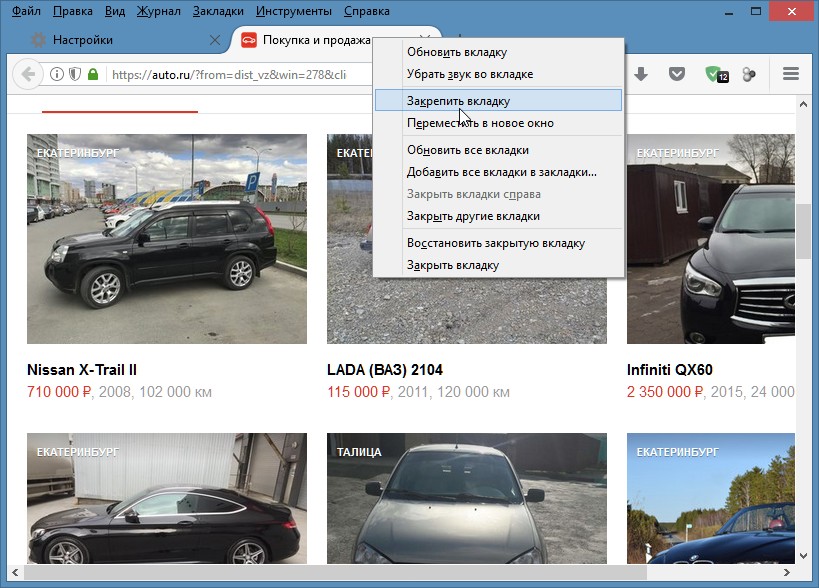 În primul rând, fixați fila care va fi pagina de pornire a Mazil Firefox
În primul rând, fixați fila care va fi pagina de pornire a Mazil Firefox Mai întâi, în browser, deschideți paginile pe care doriți să le deschidă la pornire. Apoi treceți peste fiecare filă și faceți clic dreapta pentru a selecta Fila Pin. După ce ați stabilit toate filele, trebuie să deschideți setările browserului.
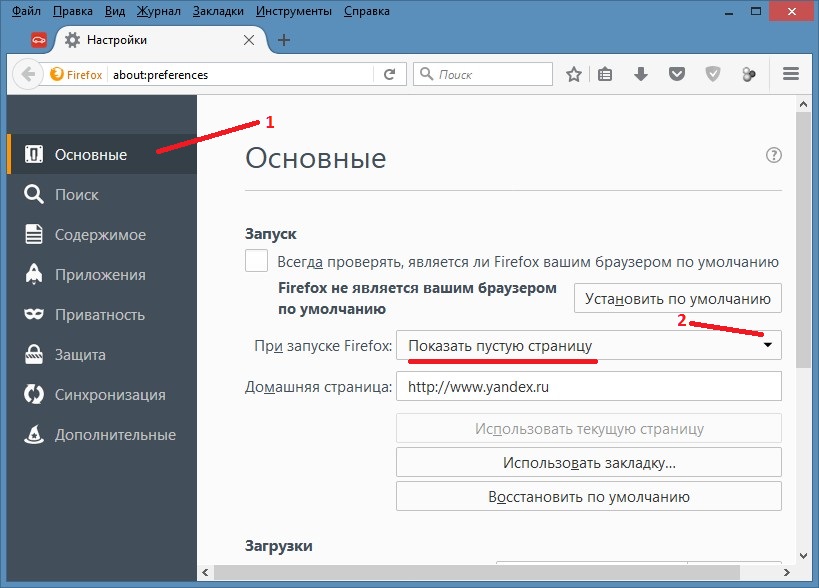 Cum se face o pagină de pornire în Firefox
Cum se face o pagină de pornire în Firefox În setările care se deschid, pe fila principală a unei linii apelate Când lansează Firefox Afișează pagina goală. După aceea, pentru a schimba pagina de pornire în Mozilla, va trebui să reporniți browserul. După repornire, pagina de pornire din Mozila Firefox se va deschide sub formă de file fixate și se va deschide și o filă goală. Dacă închideți această filă goală, vor rămâne doar paginile de început. pagini deschise. Pentru a elimina pagina de pornire din Mozilla, va trebui să închideți fila fixată.
Cum se face o pagină de început în Mosil
Puteți face deschiderea la pornire browser Mozilla Pagini de pornire, adică pagini care nu erau închise înainte de închiderea browserului. În mod implicit, atunci când porniți browserul, se deschide pagina principală, iar pentru a deschide pagina de pornire în Firefox, trebuie să faceți setările corespunzătoare. După ce ați deschis setările browserului, trebuie să accesați setările de bază.
 Mozilla schimbă paginile de pornire în setări
Mozilla schimbă paginile de pornire în setări Într-o linie numită Când lansează Firefox trebuie să selectați elementul din lista pop-up Afișați ultimele ferestre și filele deschise. Dacă acest articol nu este disponibil, accesați fila setări intimitate și schimbați elementul Firefox de la popup la Va aminti povestea. După realizarea setărilor, trebuie să reporniți browserul astfel încât la următorul start să se deschidă pagina de pornire Mozilla Firefox. Dacă trebuie să eliminați pagina de pornire din Mozilla, atunci închideți această filă înainte de a se închide browserul și data viitoare când porniți browserul nu se va deschide.
De obicei, pagina de pornire (start) se schimbă în e-mail. Acest „mail” obsesiv poate fi uneori atât de enervant încât literalmente vrei să spargi un laptop.
Acest lucru se întâmplă deoarece în programul de instalare pe care îl instalați, programatorii de la mail.ru au implementat o extensie sau un plug-in, și de fiecare dată când este lansat browserul, înregistrează spontan site-ul mail.ru ca pagina de pornire.
Își pun în aplicare extensiile, acolo unde este posibil, hotărând astfel să crească vizitele utilizatorilor la paginile lor.
Cum să elimini e-mailul de pe pagina de pornire?
Cel mai simplu mod, deși nu funcționează întotdeauna, este de a elimina extensia de mail în sine. Voi explica cum se face acest lucru în Mozilla Firefox.
În partea de sus, căutați opțiunea pentru instrumente, după ce faceți clic pe ea cu butonul din dreapta al mouse-ului, faceți clic pe suplimente și apăsați de asemenea.
După aceea, veți vedea extensiile, faceți clic pe ea și tot ceea ce vedeți cu e-mailul de inscripție - îl ștergeți complet.
În alte browsere, situația este aceeași, doar setările (modificările de configurare) sunt ușor diferite acolo.
- Mai Mult instrucțiuni detaliate cu poze
Cum să elimini webalta de pe pagina de start?
Mile în comparație cu florile Webalta. Programatorii Webalta au făcut tot posibilul. Extinderea lor este prescrisă în atâtea locuri.
Uneori trebuie să muncești din greu pentru a elimina webalta de pe pagina de start. În plus față de metoda descrisă mai sus (dacă aceasta nu a ajutat), încercați următoarele:


Cum se schimbă pagina de pornire a muff-ului?
Dacă nu sunteți mulțumit de pagina principală existentă, o puteți schimba întotdeauna în alta, cu excepția cazului în care ați descărcat obsesivele „add-on-uri”.
Pentru a face acest lucru, accesați site-ul pe care doriți să îl realizați pagină de start din browserul dvs., faceți clic pe următoarele opțiuni: instrumente \u003e\u003e setări \u003e\u003e de bază \u003e\u003e utilizați pagina curentă \u003e\u003e „OK”.
Cum se schimbă pagina de start a Internet Explorer?
Pentru a schimba pagina de start a Explorer, efectuați următoarele manipulări: service \u003e\u003e, proprietăți \u003e\u003e, browser \u003e\u003e, general \u003e\u003e, curent \u003e\u003e, aplicați \u003e\u003e - „OK”.
Cerințe.
Nevoia ta cont Am avut drepturi de administrator local.
Informație.
Acest lucru se întâmplă din cauza virușilor sau a unei defecțiuni software (deci descărcați „glitches”). Prin urmare, primul lucru trebuie să verificați computerul cu antivirus proaspăt sau aplicații antivirus gratuite, cum ar fi CureIT sau AVZ. Aplicațiile antivirus sunt de preferat pentru că sunt ușor de descărcat, pe site-ul oficial întotdeauna versiune proaspătă și cel mai important - sunt gratuite.
Cum să înlocuiți pagina de pornire din browserul dvs. cu propria dvs.
Internet Explorer (Microsoft Corporation)
Să încercăm să începem metoda standard setări ale paginii de pornire
1. Lansați „Internet Explorer”;
Serviciu"și faceți clic pe elementul de meniu" optiuni de internet";
3. În „Opțiuni Internet, accesați fila” Sunt comune";
4. În „ Pagina principala"în câmp scriem adresa (URL) a site-ului care ar trebui să se deschidă la pornirea browserului Internet Explorer;
1. În meniul „Start”, selectați „ Alerga";
2. În „Lansați programul”, în câmpul „Deschide”, scrieți comanda regedit și faceți clic pe butonul „OK”;
3. În partea stângă a ferestrei „Editor de registru”, deschide secvențial secțiuni către subsecțiune Principal;
HKEY_CURRENT_USER \\ Software \\ Microsoft \\ Internet Explorer \\ Main
4. Faceți clic stânga pe o subsecțiune Principal iar în partea dreaptă a ferestrei găsim parametrii Pagină de start și Default_Page_URL;
5. Faceți clic dreapta pe parametru Pagină de start iar în meniul care se deschide, selectați „ Editați | ×";
6. În fereastra „Modificați parametrul șirului”, în „ Valoare"scrie adresa (URL) a site-ului care ar trebui să se deschidă la lansarea browserului Internet Explorer și faceți clic pe butonul" OK ";
7. Repetați pașii 5 și 6 pentru parametru Default_Page_URL;
Opera (Software Opera)
În primul rând, să încercăm metoda standard de instalare a paginii de pornire.
1. Lansați „Opera”;
2. Acum, pentru a evita confuzia cu versiunile browserului, vom încerca să apelăm la fereastra de setări folosind „tastele rapide”, apăsați tasta de pe tastatură Ctrl și fără a o elibera, apăsați tasta F12, adică trebuie să apăsați o combinație Ctrl + F12;
3. În fereastra „Setări”, accesați „ Principalul";
4. În câmp " La pornire„setați valoarea” Începeți de la pagina principală";
5. În câmp " Acasă"scrie adresa (URL) a site-ului care ar trebui să se deschidă la lansarea browserului Opera;
Dacă această metodă nu produce rezultate, încercați următoarele:
C: \\ Documente și setări \\ admin \\ Date aplicație \\ Opera \\ Opera \\
unde, admin
C: \\ Documente și Setări \\ Administrator \\ Date aplicație \\ Opera \\ Opera \\
Dacă aveți Windows Vista / 7
1. Deschideți folderele secvențial:
C: \\ Utilizatori \\ admin \\ Date aplicație \\ Opera \\ Opera \\
sau
C: \\ Utilizatori \\ admin \\ Date aplicație \\ Opera \\ Opera \\
unde, admin - numele contului sub care sunteți conectat la Windows. Dacă nu ați schimbat nimic, atunci cel mai probabil contul dvs. este numit „Administrator”.
C: \\ Utilizatori \\ Administrator \\ Date aplicație \\ Opera \\ Opera \\
operaprefs.ini
3. Acum deschideți fișierul " operaprefs.iniURL de acasă";
4. În această linie, după semnul "\u003d", fără spațiu, scrieți adresa (URL) a site-ului care ar trebui să se deschidă la lansarea browserului "Opera";
Adresa URL \u003d http: //sait.ru
5. Acum găsim linia Tipul de pornire iar după semnul „\u003d” fără spațiu, scrieți numărul 2 ;
Ar trebui să obții ceva de genul acesta Tipul de pornire \u003d 2
6. Salvați fișierul și reporniți browserul Opera;
Mozilla Firefox (Mozilla Europe, Fundația Mozilla)
În primul rând, să încercăm metoda standard de instalare a paginii de pornire.
1. Lansați „Mozilla Firefox”;
2. În meniul principal, deschideți " Unelte"și în meniul care se deschide, selectați" Setări ...";
3. În fereastra „Setări”, accesați „ Principalul";
4. În câmp " Când porniți Firefox:„setați valoarea” Afișare pagina principală";
5. În câmp " Pagina principala:"scrie adresa (URL) a site-ului care ar trebui să se deschidă la lansarea browserului Mozilla Firefox;
6. Faceți clic pe butonul „OK” și reporniți browserul;
Dacă această metodă nu produce rezultate, încercați următoarele:
Dacă aveți Windows 2000 / XP / 2003
1. Deschideți folderele secvențial:
C: \\ Documente și setări \\ admin \\ Date aplicație \\ Mozilla \\ Firefox \\ Profile \\ mf9scdl6.default \\
unde, admin
mf9scdl6.default - veți avea un alt nume, este generat la întâmplare.
C: \\ Documente și setări \\ Administrator \\ Date aplicație \\ Mozilla \\ Firefox \\ Profile \\ mf9scdl6.default \\
Dacă aveți Windows Vista / 7
1. Deschideți folderele secvențial:
C: \\ Utilizatori \\ admin \\ Date aplicație \\ Mozilla \\ Firefox \\ Profile \\ mf9scdl6.default \\
sau
C: \\ Utilizatori \\ admin \\ Date aplicație \\ Mozilla \\ Firefox \\ Profile \\ mf9scdl6.default \\
unde, admin - numele contului sub care sunteți conectat la Windows. Dacă nu ați schimbat nimic, atunci cel mai probabil contul dvs. este numit „Administrator”.
C: \\ Utilizatori \\ Administrator \\ Date aplicație \\ Mozilla \\ Firefox \\ Profile \\ mf9scdl6.default \\
2. În folderul Opera găsim fișierul " prefs.js"și faceți o copie a acesteia, doar în caz;
3. Acum deschideți fișierul " prefs.js"pentru schimbare și găsiți linia acolo" user_pref ("browser.startup.homepage", "");";
4. Adăugați această linie astfel user_pref ("browser.startup.homepage", "http://sait.ru");
6. Salvați fișierul și reporniți browserul „Mozilla Firefox”;




